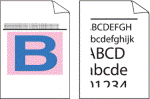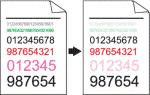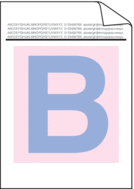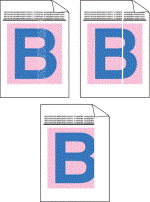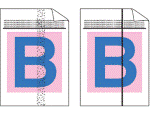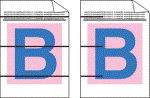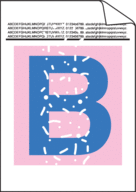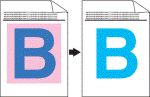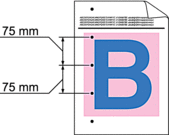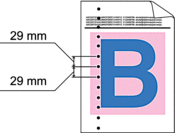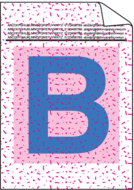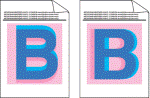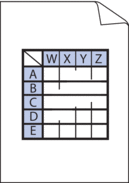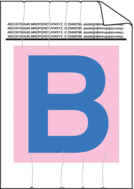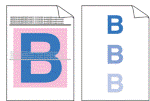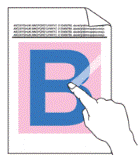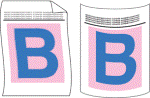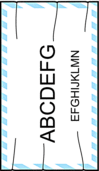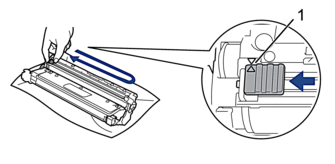| Utskrivna sidor komprimeras, vertikala linjer visas eller tecken längst upp, ner eller i vänster eller höger marginal skärs av | Justera dokumentprogrammets utskriftsmarginaler och skriv ut igen. |
| Färgade bokstäver och tunna bokstäver i originaldokumentet är otydliga på kopian | |
| Färgerna är ljusa eller otydliga på hela sidan | Använd maskinens LCD-skärm till att utföra en kalibrering.  Närliggande information: Korrigera färgutskrift Närliggande information: Korrigera färgutskrift Justera svärtningsgraden och kontrasten för kopior om du ska kopiera. Kontrollera att tonerbesparingsläget inte är aktiverat på LCD-skärmen eller i skrivardrivrutinen.   Närliggande information: Reducera tonerförbrukning Närliggande information: Reducera tonerförbrukning
Kontrollera att inställningen för medietyp i skrivardrivrutinen motsvarar den typ av papper som du använder. Skaka de fyra tonerkassetterna försiktigt. Torka av fönstren för alla fyra LED-huvuden med en luddfri mjuk trasa.   Närliggande information: Rengör LED-huvuden Närliggande information: Rengör LED-huvuden
|
| Vertikala vita streck eller band syns på sidan | Torka av fönstren för alla fyra LED-huvuden med en luddfri mjuk trasa. Torka av skannerglasremsan med en torr, luddfri, mjuk trasa. Se till så att inget främmande material som en bit papper, post it-lappar eller damm har fastnat inuti maskinen, runt trumman och tonerkassetten. |
| Vertikala färgade ränder eller -band syns på sidan | |
| Horisontella färgade linjer visas på sidan | Identifiera vilken färg som orsakar problemet och byt tonerkassetten som matchar linjens färg. För att identifiera färgen på tonerkassetten, gå till support.brother.com/faqs för att se Vanliga frågor & felsökning -sidan.   Närliggande information: Byt tonerkassett Närliggande information: Byt tonerkassett
Installera en ny trumma.   Närliggande information: Byt trumman Närliggande information: Byt trumman
|
| Vita fläckar | Kontrollera att inställningen för medietyp i skrivardrivrutinen motsvarar den typ av papper som du använder. Undersök maskinens omgivning. Faktorer som hög luftfuktighet och höga temperaturer kan försämra utskriftskvaliteten på det här sättet. Om problemet inte försvinner efter att du har skrivit ut några sidor, kan det t.ex. finnas etikettlim på trumman. Rengör trumman.   Närliggande information: Rengör trumman Närliggande information: Rengör trumman
Installera en ny trumma.   Närliggande information: Byt trumman Närliggande information: Byt trumman
|
| Tom sida eller färger | Identifiera färgen som orsakar problemet och installera en ny tonerkassett. För att identifiera färgen på tonerkassetten, gå till support.brother.com/faqs för att se Vanliga frågor & felsökning -sidan.   Närliggande information: Byt tonerkassett Närliggande information: Byt tonerkassett
Installera en ny trumma.   Närliggande information: Byt trumman Närliggande information: Byt trumman
|
| Färgade fläckar vid 75 mm | Om problemet inte försvinner efter att du har skrivit ut några sidor, kan det t.ex. finnas etikettlim på trumman. Rengör trumman.   Närliggande information: Rengör trumman Närliggande information: Rengör trumman Installera en ny trumma.   Närliggande information: Byt trumman Närliggande information: Byt trumman
|
| Färgade fläckar vid 29 mm | Identifiera färgen som orsakar problemet och installera en ny tonerkassett. För att identifiera färgen på tonerkassetten, gå till support.brother.com/faqs för att se Vanliga frågor & felsökning -sidan.   Närliggande information: Byt tonerkassett Närliggande information: Byt tonerkassett
|
| Utspilld toner eller tonerfläckar | Undersök maskinens omgivning. Faktorer som t.ex. hög luftfuktighet och höga temperaturer kan försämra utskriftskvaliteten på det här sättet. Identifiera färgen som orsakar problemet och sätt i en ny tonerkassett. För att identifiera färgen på tonerkassetten, gå till support.brother.com/faqs för att se Vanliga frågor & felsökning -sidan.   Närliggande information: Byt tonerkassett Närliggande information: Byt tonerkassett
Installera en ny trumma.   Närliggande information: Byt trumman Närliggande information: Byt trumman
|
| Färgerna på utskrifterna ser inte ut som du förväntar dig | Du kan förbättra svärtningsgraden genom att göra en färgkorrigering med hjälp av LCD-skärmen. Om du vill justera positionen för färger för att få skarpare kanter kan du utföra färgregistreringen med hjälp av LCD-skärmen. Justera svärtningsgraden och kontrasten för kopior om du ska kopiera. Kontrollera att tonerbesparingsläget inte är aktiverat på LCD-skärmen eller i skrivardrivrutinen. Markera kryssrutan Förbättra svart utskrift i skrivardrivrutinen om utskriftskvaliteten för den svarta delen inte är vad du förväntar dig. Avmarkera kryssrutan Förbättra gråskala i skrivardrivrutinen. Identifiera färgen som orsakar problemet och sätt i en ny tonerkassett. För att identifiera färgen på tonerkassetten, gå till support.brother.com/faqs för att se Vanliga frågor & felsökning -sidan.   Närliggande information: Byt tonerkassett Närliggande information: Byt tonerkassett
Installera en ny trumma.   Närliggande information: Byt trumman Närliggande information: Byt trumman
|
| Färgförskjutning | |
| Ojämn svärtningsgrad över sidan | |
| Tunna linjer saknas i bilder | Kontrollera att tonerbesparingsläget inte är aktiverat på LCD-skärmen eller i skrivardrivrutinen. Ändra utskriftsupplösningen. Om du använder en Windows-skrivardrivrutin ska du välja Förbättra mönsterutskrifter under Utskriftsinställning på fliken Grundläggande. |
| Veckad utskrift | |
| Skapa spökbilder | Undersök maskinens omgivning. Faktorer som t.ex. låg luftfuktighet och låga temperaturer kan ge detta problem med utskriftskvaliteten. Kontrollera att inställningen för medietyp i skrivardrivrutinen motsvarar den typ av papper som du använder. Kontrollera att de två grå spakarna i den bakre luckan är i upprätt position. Installera en ny trumma.   Närliggande information: Byt trumman Närliggande information: Byt trumman
|
| Tonern smetar av sig lätt | |
| Vriden eller vågig bild | Välj läget Motverka att papperet böjer sig i skrivardrivrutinen. Välj Vanligt papper för inställningen av medietyp om det inte går att lösa problemet. Välj Tunt kuv. för inställningen av medietyp i skrivardrivrutinen om du skriver ut kuvert. Om du inte använder maskinen regelbundet kan papperet ha legat i pappersfacket för länge. Vänd pappersbunten i pappersfacket. Lufta också bunten och vrid papperet 180° i pappersfacket. Förvara papperet där det inte utsätts för hög temperatur och hög luftfuktighet. Öppna bakre luckan (utmatningsfacket med textsidan uppåt) så att utskriften kan matas ut i utmatningsfacket med textsidan uppåt. |
| Kuvert viks | |